Mobil oyunlar daha iyi hale geliyor, ancak dokunmatik kontroller, küçük bir ekran ve sınırlı pil ömrü mobil oyunları rahatsız edici hale getirebilir. Neyse ki bir PC'de Android oyunlarının nasıl oynandığını öğrenmek oldukça kolay. Bu şekilde daha büyük bir ekran, daha iyi kontroller ve sınırsız pil ömrü ile oynayabilirsiniz.
PC'de Android oyunları oynamak için bir emülatöre ihtiyacınız olacak ve oyunlarınızı hazırlamak için bazı kontroller yapmanız gerekiyor, böylece kontroller düzgün çalışıyor. Ancak endişelenmeyin, bilmeniz gereken her konuda size rehberlik edeceğiz.
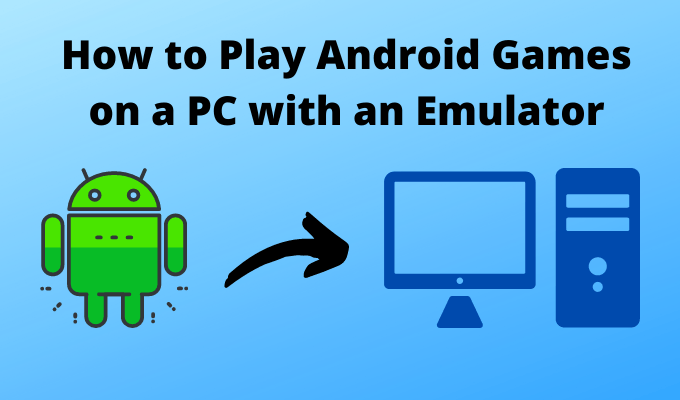
Android Oyunları Emülatörle Nasıl Oynanır
Başlamak için, PC'nizin Android oyunları çalıştırabilmesi için bir Android emülatörü yüklemeniz gerekir. Bir emülatör, Android işletim sistemini taklit eder, böylece Play Store'u kullanabilir, uygulamalar yükleyebilir ve Android'e özel içeriğe erişebilirsiniz.
BlueStacks 'ı kullanmanızı öneririz. Rehberimizi buna dayandırarak. Bluestacks'ın popüler oyunlar için kontrol önayarlarının çoğu sayesinde oyun oynamak için harika bir seçenek olduğunu düşünüyoruz. Ancak, başka bir şey denemek istiyorsanız, çok sayıda harika Android emülatörü alternatifleri de var.
Bluestacks'ı indirip yükledikten sonra, nasıl çalıştığını ve nasıl çalıştığını kavramanın zamanı geldi oyun oynamaya başlayabilirsiniz.
Play Store'a erişebilmek için önce bir Google hesabında oturum açmanız gerekir. Birincil hesabınızı mı yoksa bir yazıcı hesabınızı mı kullanmanız tamamen size bağlıdır, ancak saniyeler içinde bir yeni Gmail hesabı ayarlamak çok kolaydır.
In_content_1 tümü: [300x250] / dfp: [640x360]->
Oturum açtıktan sonra, telefonunuzda veya tabletinizde yapabileceğiniz gibi Google Play mağazasına erişebilirsiniz. İndirmek istediğiniz herhangi bir oyunu bulun ve her zamanki gibi yükleyin.
Android Emülatörleri için PC Kontrolleri Nasıl Kurulur
Harika şeylerden biri Özellikle Bluestacks hakkında, en popüler oyunlar için önceden ayarlanmış kontrollere sahip olması. Popüler bir oyunu ilk kez açtığınızda, oyunu nasıl oynayacağınızı açıklayan bir eğitici bile edinebilirsiniz.
Bu durumda, hemen başlayabilirsiniz. Ekran kontrollerini açıklandığı gibi öğrenin ve eyleme atlayın.

Maalesef Google Play mağazasında çok fazla oyun olduğu için Bluestacks'ın kontrolleri ayarlaması ve Her oyun için kılavuzlar. Bu durumda, kendi denetimlerinizi oluşturmanız gerekir.
Bu kılavuzda Infinity Ops adlı bir oyun indireceğiz, ancak herhangi bir oyun için aşağıdaki adımları takip edebilirsiniz.
Oyununuz açıldığında, varsayılan olarak ekrana tıklayabilirsiniz ve bu, o konumdaki ekrana dokunmayı taklit eder. Ancak çoğu oyun için bu pek işe yaramayacaktır. Dokunmatik ekranda parmaklarınızla aynı anda birden fazla yere basarken, aynı anda yalnızca tek bir yeri tıklayabilirsiniz.

Bunu düzeltmek için kontrolleri kullanmamız gerekecek editör. Ana oyun ekranının solunda bir dizi kontrol göreceksiniz. Klavye simgesinitıklayın veya alternatif olarak klavyenizdeki Ctrl + Üst Karakter + Atuşlarına basın.

Artık birkaç seçeneğiniz olacak Bluestacks ekranında herhangi bir yere yerleştirilebilecek özel kontroller oluşturmak için. Doğru düğme türlerinin doğru yerde bulunması biraz deneme yanılma gerektirecektir.
Farklı kontrol türlerini tıklayıp ekran kontrollerine sürüklemelisiniz. Çoğu oyun için, musluk noktası kontrolünü kullanmak istersiniz. Bununla ekranda belirli bir noktaya dokunarak taklit edebilirsiniz.

Musluk noktasını tıklayıp ekranınızdaki bir konuma sürükleyerek başlayın. Ardından, kumandanızda bir kontrol atamak için bir tuşa basabilirsiniz. Şu andan itibaren, klavyenizdeki bu düğmeye bastığınızda, ekranın o alanına dokunacaktır.
Bazen başka kontrol türlerini kullanmanız gerekir. Örneğin, joystickli bir oyun için D-pad'i kullanmanız gerekir. Bununla, ileri, sol, sağ ve geri hareketlerinizi kontrol etmek için genellikle W, A, S ve D olmak üzere dört tuş ayarlayabilirsiniz.

Bunu koymak için bazı ayarlamalar gerekebilir mükemmel konum, bu yüzden klavyeleri kullanarak oyun içi hareket mümkün olduğunca doğal olana kadar ayarlarda ileri geri gidin.

Doğru yapmak için en zor kontrol amaç, kaydırma ve ateş kontrolü. Bu, oyun içi kamerayı kontrol etmek için kaydırmaya dayanan tüm oyunlar için gereklidir. Ayarlamak için bu seçeneği tıklayıp ekranın sağ tarafına sürüklemelisiniz. Ardından, hassasiyeti ve X / Y eksenini ayarlamanız gerekir. Varsayılan ayarlar genellikle yeterince iyidir, ancak hassasiyeti biraz ayarlamak isteyebilirsiniz.
Duyarlılık, parmağınızı ekran boyunca kaydırmayı simüle etmek için ne kadar fare hareketi kullanmanız gerektiğini kontrol eder ve en iyi ayar kişisel tercihinize göre değişir.

Bir süre sonra, oyununuzu kontrol etmek için ekranınızda bir dizi düğme ayarlanmış olmalıdır. Bluestacks'ta farklı kontrol kurulumlarına ihtiyaç duyan yeni kontrollere veya menülere tanıtılabileceğiniz için zaman içinde ayarlamanız gerekebilir.
Bluestacks ile PC'nizde Android oyunları oynamak kesinlikle çok daha fazla iş gerektiriyor, ancak bir kez ayarlandıktan sonra, deneyim dokunmatik telefonunuzda oynamaktan çok daha iyi. Umarım bu kılavuz yararlı olmuştur, ancak daha fazla yardıma ihtiyacınız olursa neden yorum bırakmıyorsunuz?